Suratdagi narsalar turli shakllarga ega bo'lishi mumkin: inson silueti, to'rtburchaklar shkaf, qabariq buluti. Ammo bundan boshqa nimani bilasiz. Va shunga qarab, ushbu ob'ektni olib tashlamoqchi bo'lsangiz, sizga Adobe Photoshop-ning turli xil vositalari kerak bo'lishi mumkin.
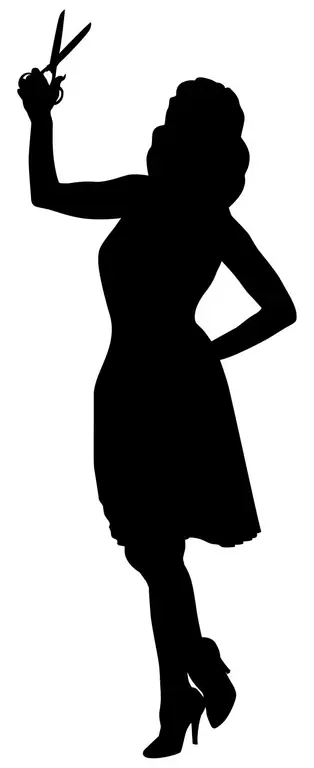
Bu zarur
Adobe Photoshop CS5-ning ruslashtirilgan versiyasi
Ko'rsatmalar
1-qadam
Adobe Photoshop dasturini ishga tushiring va undagi kerakli rasmni oching: menyu bandidagi "Fayl"> "Ochish" tugmachasini bosing (yoki oddiyroq va tezroq usuldan foydalaning - tezkor tugmalar Ctrl + O), kerakli faylni tanlang va "Saqlash" tugmasini bosing. Qatlamlar ro'yxatidagi fonda sichqonchaning chap tugmachasini ikki marta bosing va darhol paydo bo'lgan oynada "OK" tugmasini bosing. Fon to'liq qatlamga aylanadi.
2-qadam
Agar ob'ekt odatdagi to'rtburchaklar shaklga ega bo'lsa, to'rtburchaklar burchakli vositani tanlang (tezkor tugmacha M, qo'shni elementlar Shift + M o'rtasida almashinish) va keraksiz joyni aylanib chiqish uchun foydalaning. Tanlov zonasi paydo bo'ladi, uning chegaralari "yurgan chumolilar" shaklida bo'ladi. Keyin quyida tavsiflangan barcha variantlar uchun yakuniy bosqich bo'ladi: tanlangan maydonni o'chirish uchun klaviaturada O'chirish tugmachasini bosing.
3-qadam
Agar ob'ekt ellipsoidal bo'lsa, Oval Marquee Tool (M, Shift + M) ni tanlang va xuddi shu tarzda ob'ektni tanlang.
4-qadam
Tasvirdagi o'zboshimchalik bilan maydonni olib tashlash uchun Lasso vositasidan foydalaning (L, Shift + L). Uni qo'llash usuli Brushga o'xshaydi, faqat rasm o'rniga siz tanlov maydonini yaratasiz.
5-qadam
Agar ob'ekt to'g'ri, to'g'ri chiziqlarga ega bo'lsa, to'rtburchaklar Lasso asbobidan foydalaning. Uni tanlang (L, Shift + L), so'ngra ob'ektning bir burchagidan boshqasiga nuqta-nuqta bo'ylab harakatlaning va oxirida yo'lni yoping.
6-qadam
Murakkab moslamalarni tanlash uchun Magnetic Lasso (L, Shift + L) dan foydalaning. Ushbu vosita noyobdir, chunki tanlanganida yo'lning o'zi ob'ekt chegaralariga rioya qiladi. Biroq, fon va ob'ekt ranglari bir xil bo'lgan hollarda, Magnetic Lasso ishlamay qoladi.
7-qadam
Natijani saqlash uchun Ctrl + Shift + S tugmachalarini bosing, fayl uchun yo'lni tanlang, uning turini ko'rsating (Jpeg - agar sizga yakuniy rasm kerak bo'lsa, Psd - agar siz loyiha bilan ishlashga qaytmoqchi bo'lsangiz) va "Saqlash" tugmasini bosing..






